Erstellen einer Gruppe für die Bewertung
In diesem Artikel wird beschrieben, wie Sie Server mit Computern für die Bewertung mit „Azure Migrate: Ermittlung und Bewertung“ erstellen.
Azure Migrate hilft Ihnen bei der Migration zu Azure. Azure Migrate bietet einen zentralisierten Hub zum Nachverfolgen der Ermittlung, Bewertung und Migration lokaler Infrastruktur, Anwendungen und Daten zu Azure. Der Hub stellt Azure-Tools für die Bewertung und Migration sowie Drittanbietertools von unabhängigen Softwareanbietern (ISVs) bereit.
Gruppieren von Servern
Sie stellen Server in Gruppen zusammen, um zu bewerten, ob diese für die Migration zu Azure geeignet sind, und um Schätzungen zur Azure-Größe und zu den Kosten erstellen zu können. Es gibt zwei Verfahren zum Erstellen von Gruppen:
- Wenn Sie wissen, welche Server zusammen migriert werden müssen, können Sie die Gruppe in Azure Migrate manuell erstellen.
- Wenn Sie nicht sicher sind, welche Server gruppiert werden müssen, können Sie die Funktionalität für die Abhängigkeitsvisualisierung in Azure Migrate zum Erstellen von Gruppen verwenden.
Hinweis
Die Funktion zur Visualisierung von Abhängigkeiten ist in Azure Government nicht verfügbar.
Manuelles Erstellen einer Gruppe
Sie können eine Gruppe beim Erstellen einer Bewertung erstellen.
Gehen Sie wie folgt vor, wenn Sie eine Gruppe unabhängig von der Erstellung einer Bewertung manuell erstellen möchten:
Klicken Sie im Azure Migrate-Projekt unter Übersicht auf Server bewerten und migrieren. Klicken Sie unter Azure Migrate: Ermittlung und Bewertung auf Gruppen.
- Falls Sie das Tool „Azure Migrate: Ermittlung und Bewertung“ noch nicht hinzugefügt haben, können Sie darauf klicken, um dies nachzuholen. Weitere Informationen
- Lesen Sie diese Informationen, falls Sie noch kein Azure Migrate-Projekt erstellt haben.
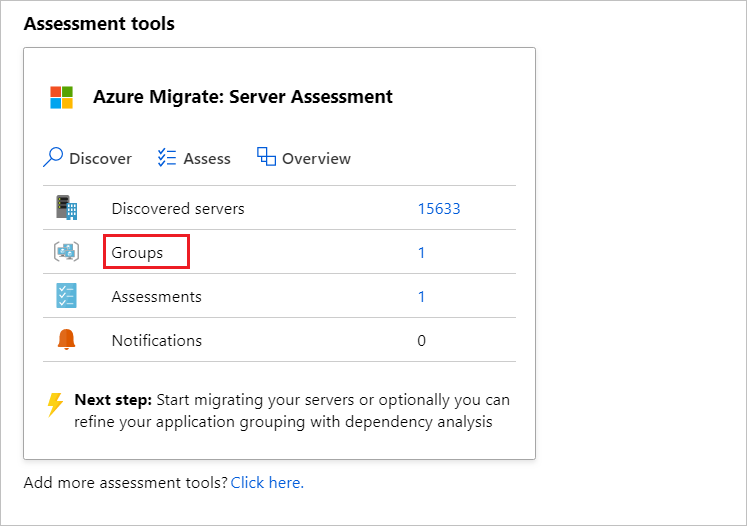
Klicken Sie auf das Symbol Gruppe.
Geben Sie unter Gruppe erstellen einen Gruppennamen an, und wählen Sie unter Appliancename die Azure Migrate-Appliance aus, die Sie für die Serverermittlung verwenden.
Wählen Sie in der Liste mit den Servern die Server aus, die Sie der Gruppe hinzufügen möchten, und wählen Sie Erstellen.
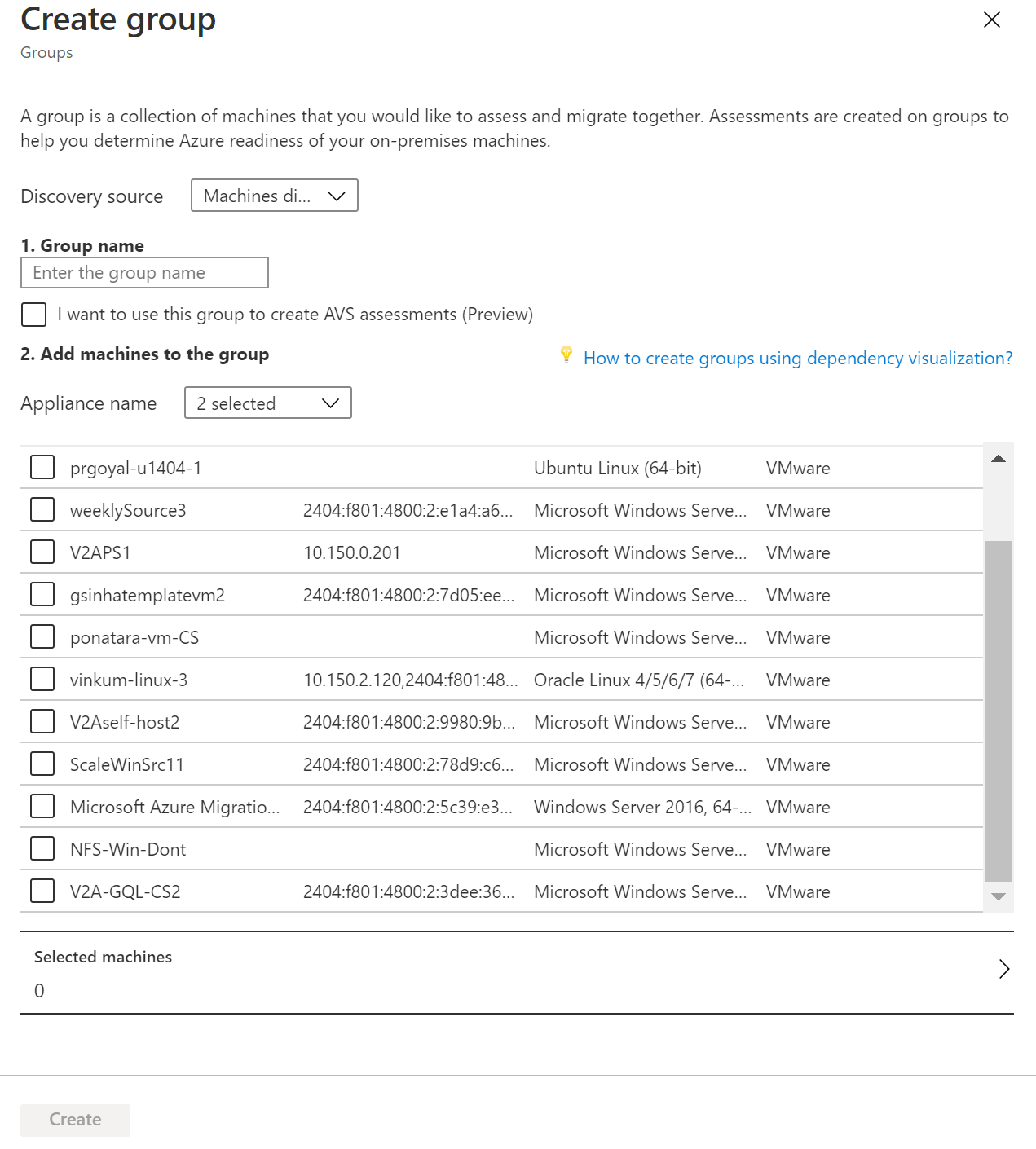
Sie können diese Gruppe jetzt verwenden, wenn Sie eine Azure VM-Bewertung, eine Bewertung der VMware-Lösung in Azure (AVS) oder eine Azure SQL-Bewertung bzw. eine Azure App Service-Bewertung erstellen.
Optimieren einer Gruppe mit Abhängigkeitszuordnung
Mit der Abhängigkeitszuordnung können Sie Abhängigkeiten serverübergreifend visualisieren. Sie verwenden die Abhängigkeitszuordnung normalerweise, wenn Sie auf Servergruppen mit höheren Zuverlässigkeitsgraden zugreifen möchten.
- Es ist hilfreich, die Abhängigkeiten zwischen Servern zu überprüfen, bevor Sie eine Bewertung durchführen.
- Außerdem ist es hilfreich, Ihre Migration zu Azure effektiv zu planen. Stellen Sie hierfür sicher, dass keine Restbestände vorhanden sind, um zu vermeiden, dass es während der Migration zu überraschenden Ausfällen kommt.
- Sie können voneinander abhängige Systeme ermitteln, die gemeinsam migriert werden müssen, und bestimmen, ob ein ausgeführtes System noch benötigt wird oder eher außer Betrieb gesetzt als migriert werden sollte.
Gehen Sie wie folgt vor, falls Sie die Abhängigkeitszuordnung bereits eingerichtet haben und eine vorhandene Gruppe optimieren möchten:
Klicken Sie auf der Registerkarte Server unter der Kachel Azure Migrate: Ermittlung und Bewertung auf Gruppen.
Klicken Sie auf die Gruppe, die Sie optimieren möchten.
Falls Sie noch keine Abhängigkeitszuordnung eingerichtet haben, wird in der Spalte Abhängigkeiten der Status Installation erforderlich angezeigt. Klicken Sie für jeden Server, für den Sie Abhängigkeiten visualisieren möchten, auf Installation erforderlich. Sie müssen auf jedem Server einige Agents installieren, bevor Sie die Serverabhängigkeiten zuordnen können. Weitere Informationen
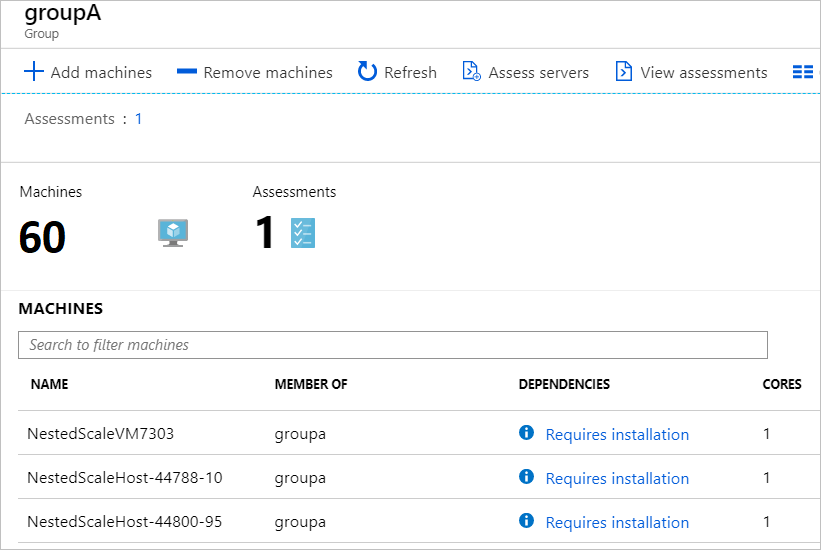
Wenn Sie die Abhängigkeitszuordnung bereits eingerichtet haben, können Sie auf der Gruppenseite auf Abhängigkeiten anzeigen klicken, um die Abhängigkeitszuordnung für die Gruppe zu öffnen.
Nach dem Klicken auf Abhängigkeiten anzeigen wird in der Abhängigkeitszuordnung für die Gruppe Folgendes angezeigt:
- Eingehende (Clients) und ausgehende TCP-Verbindungen (Server) zu und von allen Servern in der Gruppe, für die die Dependency-Agents installiert sind.
- Abhängige Server, auf denen die Abhängigkeits-Agents nicht installiert sind, werden nach Portnummern gruppiert.
- Abhängige Server mit installierten Abhängigkeits-Agents werden als separate Felder angezeigt.
- Prozesse, die auf dem Server ausgeführt werden. Sie können die einzelnen Serverfelder erweitern, um die Prozesse anzuzeigen.
- Servereigenschaften (einschließlich FQDN, Betriebssystem, MAC-Adresse). Klicken Sie auf das jeweilige Serverfeld, um die Details anzuzeigen.
Ändern Sie zum Anzeigen von Abhängigkeiten in einem Zeitintervall Ihrer Wahl den Zeitbereich (Standardwert: 1 Stunde), indem Sie das Start- und Enddatum oder die Dauer angeben.
Hinweis
Der Zeitbereich kann maximal eine Stunde lang sein. Falls Sie einen größeren Bereich benötigen, können Sie Azure Monitor nutzen, um abhängige Daten für einen längeren Zeitraum abzufragen.
Nachdem Sie die Abhängigkeiten identifiziert haben, die Sie der Gruppe hinzufügen oder daraus entfernen möchten, können Sie die Gruppe ändern. Verwenden Sie STRG+Klicken, um der Gruppe Server hinzuzufügen oder diese aus der Gruppe zu entfernen.
- Sie können nur Server hinzufügen, die ermittelt wurden.
- Wenn Sie Server hinzufügen und entfernen, werden die vorherigen Bewertungen für eine Gruppe dafür ungültig.
- Sie können optional eine neue Bewertung erstellen, wenn Sie die Gruppe ändern.
Nächste Schritte
Erfahren Sie mehr über das Einrichten und Verwenden der Abhängigkeitszuordnung mit dem Ziel, Gruppen mit hoher Vertrauenswürdigkeit zu erstellen.